最近有win10系统用户发现这样一个问题,就是电脑中的某些文件名显示乱码,一开始以为是文件问题,但是同样的文件其他电脑下载却是正常的,遇到这样的问题该怎么处理呢,本文就给大家讲解一下win10电脑文件名显示乱码的具体解决步骤。
1、开始按钮>输入:控制面板 搜索得到文件后回车打开 控制面板;
2、将查看方式修改 大图标。然后在下面点击【语言】;
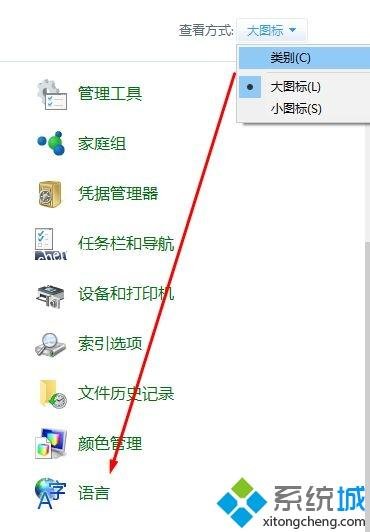
3、打开语言界面后在左侧点击【更改日期、时间额数字格式】;

3、切换到【管理】,然偶检查一下非Unicode程序中使用的当前语言是否为中文;
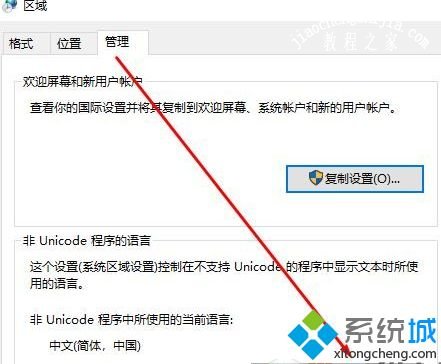
4、如果已经是了,那可以点击"更改系统区域设置">勾选或者取消勾选"Beat版: 使用Unicode UTF-8提供全球预言支持"的选项 ,设置完成后确定保存设置!
以上就是win10电脑文件名显示乱码的详细操作步骤,希望以上教程内容可以帮助到大家。














